Πώς να διορθώσετε το σφάλμα ζουμ 3003 σε υπολογιστή – TechCult
Miscellanea / / July 29, 2023
Μετά την Covid-19, το Zoom άλλαξε τη δυναμική της τηλεδιάσκεψης, των επίσημων συναντήσεων, των ανεπίσημων hangout και των εικονικών συνεδριών. Ωστόσο, όπως και κάθε άλλο λογισμικό, έχει επίσης τις δοκιμασίες και τις δοκιμασίες του. Περιστασιακά, η πλατφόρμα μας ρίχνει ένα curveball 3003. Τώρα τίθεται το ερώτημα, τι είναι το Zoom Error Code 3003 και πώς να το διορθώσετε σε έναν υπολογιστή; Ας ανακαλύψουμε!

Πίνακας περιεχομένων
Πώς να διορθώσετε το σφάλμα ζουμ 3003 σε υπολογιστή
Το σφάλμα 3003 στο Zoom εμφανίζεται όταν υπάρχει σύγχυση μεταξύ των κεντρικών υπολογιστών. Συνήθως συμβαίνει όταν ένας συμμετέχων προσπαθεί να συμμετάσχει σε μια σύσκεψη χρησιμοποιώντας έναν σύνδεσμο που δεν προέρχεται από τον κύριο κεντρικό υπολογιστή της σύσκεψης. Εντάξει, ας εξηγήσουμε αναλυτικά.
Το Zoom επιτρέπει πολλούς κεντρικούς υπολογιστές για μια συνεδρία, ένας από τους οποίους είναι ο κύριος κεντρικός υπολογιστής που ξεκινά την κλήση, ενώ άλλοι αναφέρονται ως συν-οικοδεσπότες. Σε μια σύσκεψη, ο κύριος οικοδεσπότης μπορεί να ορίσει τους συμμετέχοντες ως συνοικοδεσπότες. Κάθε φορά που προστίθεται ένας co-host, δημιουργείται ένας νέος σύνδεσμος. Τέτοιοι σύνδεσμοι υποτίθεται ότι χρησιμοποιούνται μόνο από συν-οικοδεσπότες και όχι από τα μέλη. Έτσι, όταν άλλοι συμμετέχοντες προσπαθούν να συμμετάσχουν στη σύσκεψη χρησιμοποιώντας τον σύνδεσμο που δημιουργήθηκε για συνοικοδεσπότες, Σφάλμα 3003 μη συνάντηση του κεντρικού υπολογιστή εμφανίζεται στο Zoom. Υποδεικνύει ότι ο συμμετέχων δεν αναγνωρίζεται ως ο κύριος ξενιστής.
Μερικές φορές ο κωδικός σφάλματος 3003 εμφανίζεται επίσης στο Zoom ενώ προγραμματίζετε, επεξεργάζεστε ή ακυρώνετε τη σύσκεψη για λογαριασμό κάποιου που σας έχει εκχωρήσει τα δικαιώματα προγραμματισμού.
Τώρα που γνωρίζουμε την κύρια αιτία πίσω από το σφάλμα, ας δούμε πώς να το διορθώσουμε!
Μέθοδος 1: Ανακατασκευή Μορφής Συνδέσμου
Όπως γνωρίζουμε ήδη, ο τροποποιημένος σύνδεσμος είναι ο πραγματικός ένοχος εδώ. Λοιπόν, ας ανακατασκευάσουμε τον σύνδεσμο και μπορείτε να δοκιμάσετε να συμμετάσχετε στη σύσκεψη χρησιμοποιώντας αυτό. Για παράδειγμα, οι συνήθεις συσκέψεις Zoom ακολουθούν μια γενική μορφή όπως http://iu. Zoom.us/meeting/(αριθμός συνάντησης). Τώρα, το μόνο που χρειάζεται να κάνετε είναι να αντιγράψετε τον σύνδεσμο, να τον επικολλήσετε σε οποιοδήποτε πεδίο κειμένου και, στη συνέχεια, να τον αντικαταστήσετε συνάντηση με ι. Ο νέος σύνδεσμος θα πρέπει να μοιάζει κάπως έτσι: http://iu. Zoom.us/j / (αριθμός συνάντησης). Κάντε κλικ σε αυτό και δείτε αν μπορείτε να συμμετάσχετε στη συνάντηση.
Μέθοδος 2: Ζητήστε από τον κύριο κεντρικό υπολογιστή να κάνει κοινή χρήση συνδέσμου
Εάν η τροποποίηση του συνδέσμου δεν σας επιτρέπει να συμμετάσχετε στη σύσκεψη, είναι καλύτερο να ζητήσετε από τον κύριο κεντρικό υπολογιστή να μοιραστεί τον αρχικό σύνδεσμο. Μόλις στείλουν τον σύνδεσμο, μπορείτε να κάνετε κλικ σε αυτόν και να συμμετάσχετε στη σύσκεψη.
Μέθοδος 3: Ζητήστε από τον κεντρικό υπολογιστή να ξεκινήσει μια νέα σύσκεψη
Τώρα για κάποιο λόγο, εάν εξακολουθείτε να μην έχετε πρόσβαση στη σύσκεψη, ζητήστε τους να ξεκινήσουν μια νέα σύσκεψη. Αν και μπορεί να είναι μια εφικτή επιλογή για όλους, αν είναι για εσάς, προχωρήστε.
Διαβάστε επίσης:Πώς να φαίνεστε καλά στο Zoom
Μέθοδος 4: Επαλήθευση των Προνομίων Προγραμματισμού
Τα προνόμια προγραμματισμού στο Zoom περιορίζονται σε χρήστες με άδεια χρήσης και χρήστες On-Prem. Επομένως, επαληθεύστε ότι τόσο εσείς όσο και ο χρήστης για τον οποίο προγραμματίζετε μια συνάντηση είστε χρήστες με άδεια χρήσης με ενεργό πρόγραμμα premium.
Δεύτερον, εάν το σφάλμα 3003 σύσκεψης προγραμματισμού ζουμ εμφανιστεί στον υπολογιστή κατά την επεξεργασία ή την ακύρωση ενός συνάντηση για άλλον χρήστη, μπορείτε να ελέγξετε εάν έχει γίνει κάποια τροποποίηση των προνομίων Ρυθμίσεις.
Μέθοδος 5: Εκτελέστε το Windows Store App Troubleshooter
Μικρές δυσλειτουργίες συχνά εμποδίζουν τις δυνατότητες και τη λειτουργικότητα μιας εφαρμογής. Ωστόσο, μπορείτε εύκολα να τα διορθώσετε χρησιμοποιώντας το ενσωματωμένο πρόγραμμα αντιμετώπισης προβλημάτων που παρέχεται στα Windows. Ακολουθήστε τα βήματα που αναφέρονται παρακάτω:
1. Ανοιξε Ρυθμίσεις στον υπολογιστή με Windows
2. Κάνε κλικ στο Σύστημα καρτέλα στο αριστερό παράθυρο και επιλέξτε Αντιμετώπιση προβλημάτων από τα δεξιά.
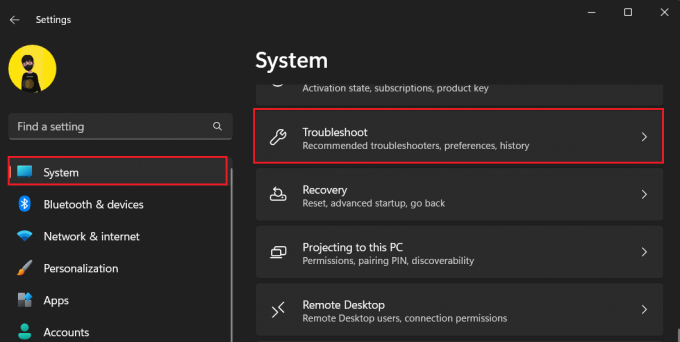
3. Κάντε κλικ στο Άλλα εργαλεία αντιμετώπισης προβλημάτων.
4. Κάντε κλικ στο Τρέξιμο δίπλα στο Αντιμετώπιση προβλημάτων συμβατότητας προγράμματος.
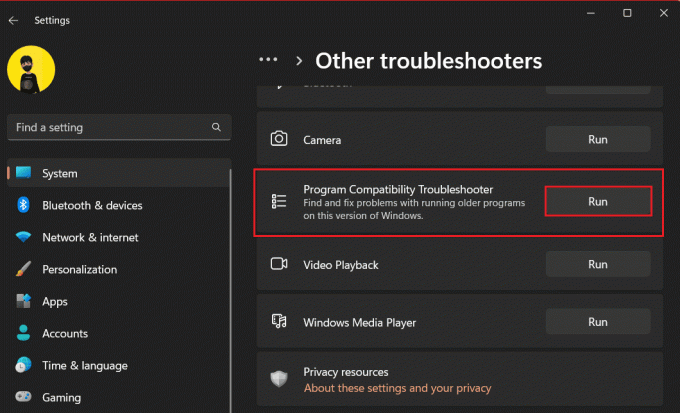
5. Επιλέγω Ανίπταμαι διαγωνίως από τη λίστα εφαρμογών και κάντε κλικ στο Επόμενο.
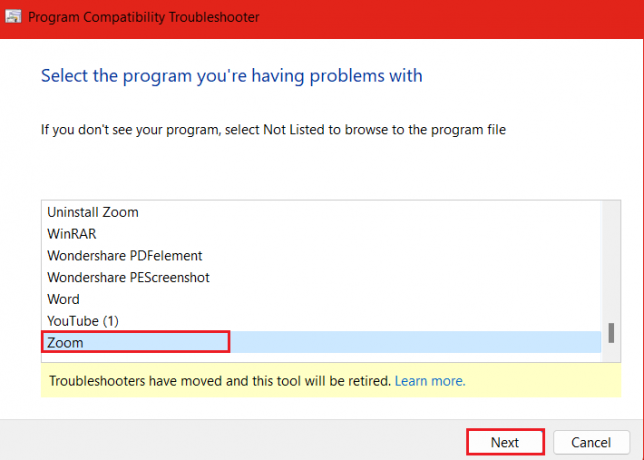
6. Επιλέγω Πρόγραμμα αντιμετώπισης προβλημάτων και ακολουθήστε τις οδηγίες που εμφανίζονται στην οθόνη.
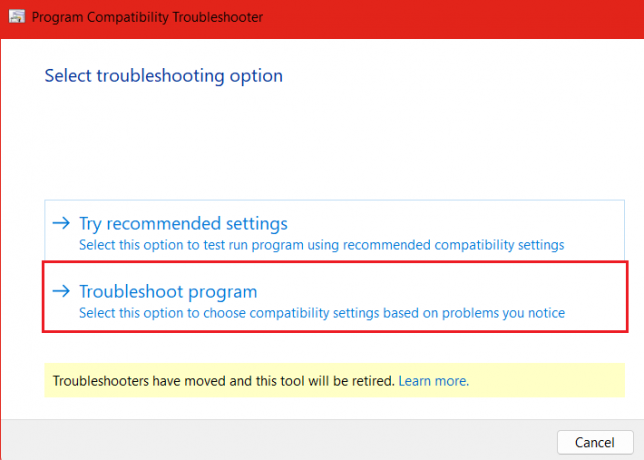
Τα Windows θα εντοπίσουν το σφάλμα 3003 στην εφαρμογή Zoom στον υπολογιστή και θα το διορθώσουν.
Διαβάστε επίσης: Πώς να παίξετε Charades στο Zoom
Μέθοδος 6: Ενημερώστε το Zoom
Οι παλιές εφαρμογές είναι επιρρεπείς σε σφάλματα και δυσλειτουργίες που οδηγούν σε τέτοια σφάλματα. Η ενημέρωση τους συνήθως επιλύει τα προβλήματα. Ακολουθήστε τα βήματα που αναφέρονται παρακάτω:
1. Εκκινήστε το MicrosoftΚατάστημα και επιλέξτε Βιβλιοθήκη από την αριστερή πλαϊνή μπάρα.
2. Κάντε κλικ στο Παίρνωενημερώσεις.
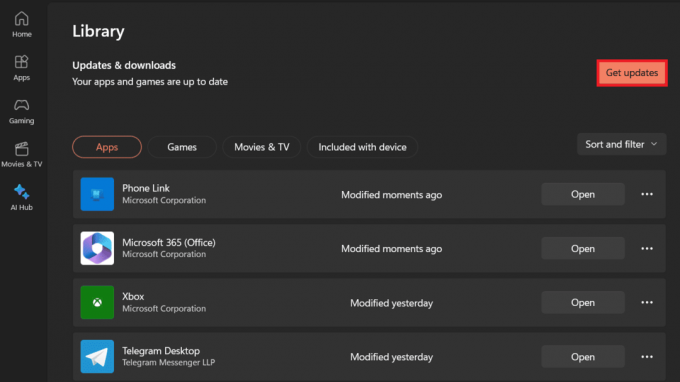
Μέθοδος 7: Επικοινωνήστε με την Υποστήριξη
Εάν το σφάλμα εξακολουθεί να υφίσταται, μπορείτε να επικοινωνήσετε με την υποστήριξη του Zoom για βοήθεια. Υπάρχουν δύο τρόποι για να γίνει αυτό:
1. Αυξήστε το ερώτημά σας και την ετικέτα σας Ζουμ στο Twitter.
2. Επισκεφθείτε τους επίσημη σελίδα βοήθειας και ενημερώστε τους για το σφάλμα, ώστε να σας βοηθήσουν να το διορθώσετε.

Διαβάστε επίσης: Πώς να κάνετε το Zoom Meeting απεριόριστο χρόνο δωρεάν
Μέθοδος 8: Επανεγκαταστήστε την εφαρμογή
Εν τω μεταξύ, μέχρι να λάβετε απάντηση από την ομάδα υποστήριξης του Zoom ή οποιαδήποτε ενημέρωση για τη διόρθωση του σφάλματος, μπορείτε να δοκιμάσετε να εγκαταστήσετε ξανά την εφαρμογή. Σε ορισμένες περιπτώσεις, μπορεί να επιλυθεί το πρόβλημα.
1. Εκτόξευση Ρυθμίσεις στον υπολογιστή.
2. Κάντε κλικ στο Εφαρμογές στην αριστερή πλαϊνή γραμμή και, στη συνέχεια, επιλέξτε Εγκατεστημένοεφαρμογές.
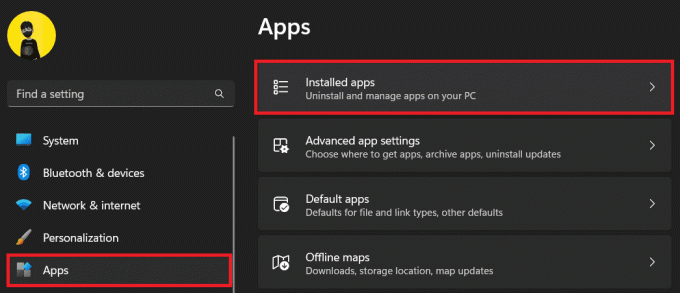
3. Εύρημα Ανίπταμαι διαγωνίως από τη λίστα εφαρμογών, κάντε κλικ στο τρεις οριζόντιεςεικονίδιο κουκκίδων δίπλα του και επιλέξτε Απεγκατάσταση.
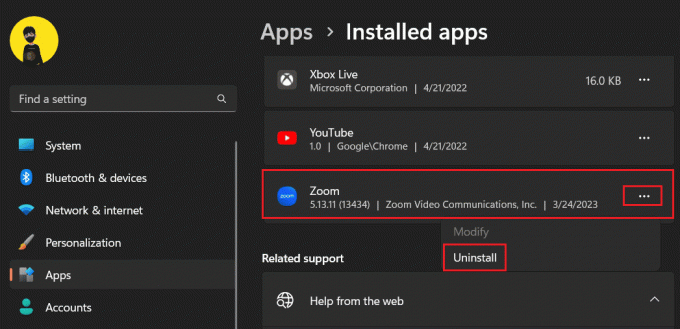
4. Ψάχνω για Ζουμ στο Microsoft Store και κάντε κλικ στο Εγκαθιστώ.
Είναι δυνατόν να πραγματοποιηθεί μια συνάντηση χωρίς οικοδεσπότη;
Ναί, είναι δυνατό να πραγματοποιηθεί μια συνάντηση χωρίς οικοδεσπότη. Ωστόσο, για αυτό, κατά τον προγραμματισμό μιας συνάντησης, ο κεντρικός υπολογιστής θα πρέπει να διαμορφώσει συγκεκριμένες ρυθμίσεις όπως:
- Απενεργοποιήστε τη λειτουργία Αίθουσα αναμονής.
- Ενεργοποίηση Να επιτρέπεται στους συμμετέχοντες να συμμετέχουν ανά πάσα στιγμή, δηλαδή πριν από τον κεντρικό υπολογιστή.
Επιπλέον, ο αρχικός οικοδεσπότης μπορεί να ξεκινήσει τη σύσκεψη και να ορίσει τον τίτλο σε οποιονδήποτε άλλο συμμετέχοντα ή να προσθέσει συνοικοδεσπότες στη σύσκεψη.
Συνιστάται: Πώς να κάνετε το ζουμ καλύτερο χρησιμοποιώντας τις καλύτερες εφαρμογές του
Ελπίζουμε ότι αυτό το άρθρο σας βοήθησε να το διορθώσετε Zoom Erro 3003 σε υπολογιστή. Εάν έχετε απορίες ή προτάσεις, ενημερώστε μας στο παρακάτω πλαίσιο σχολίων. Για να βρείτε λύσεις σε τέτοια ζητήματα που σχετίζονται με την τεχνολογία, μείνετε συνδεδεμένοι με το TechCult.
Ο Henry είναι ένας έμπειρος συγγραφέας τεχνολογίας με πάθος να κάνει σύνθετα θέματα τεχνολογίας προσβάσιμα στους καθημερινούς αναγνώστες. Με πάνω από μια δεκαετία εμπειρίας στον κλάδο της τεχνολογίας, ο Henry έχει γίνει μια αξιόπιστη πηγή πληροφοριών για τους αναγνώστες του.



